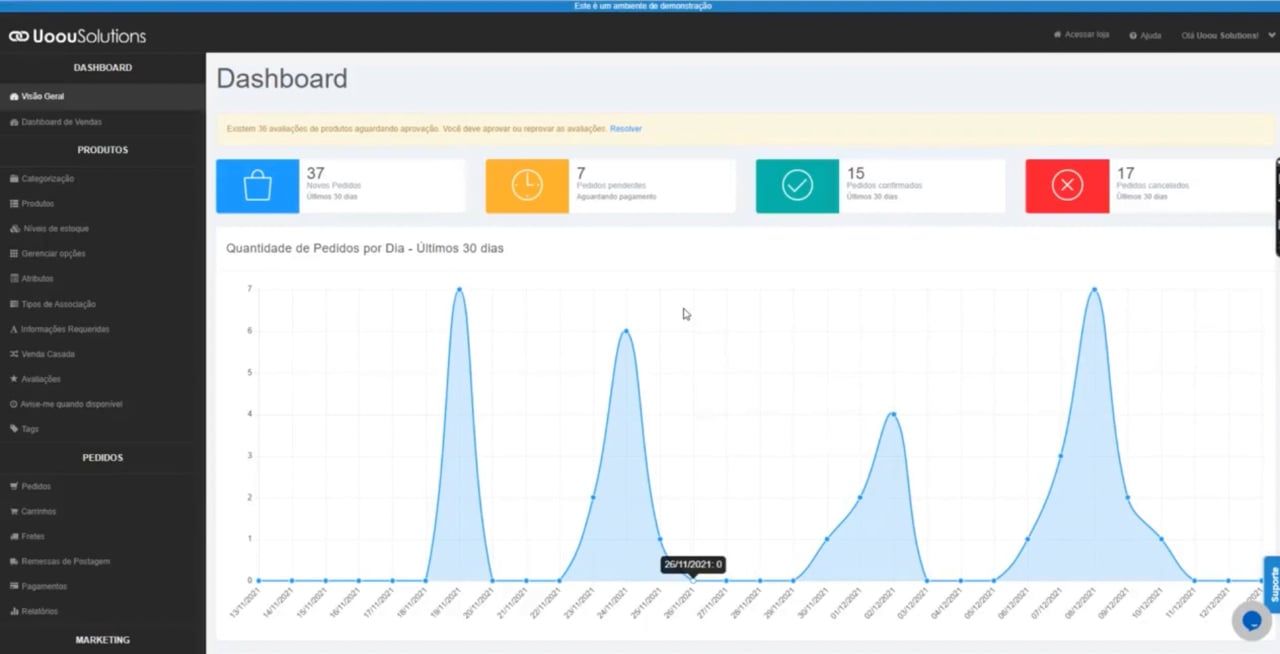Como agendar um Layout de Página Inicial?
Nesse tutorial você aprenderá a agendar um Layout de página inicial.
Agendar um layout já existente
1- Na página inicial, vá até o grupo "Conteúdo" e clique em "Criador de Layouts":
2- Caso o Layout já tenha sido criado, vá até os três pontos ao lado e clique em "Editar":


3- Agora em "Inicia em" defina a data em que o layout estará disponível. Em "Termina em" defina a data em que o layout será desativado:

4- Clique em "Salvar modificações":

Pronto! Seu layout foi editado e a data foi agendada.
Agendar um novo layout
1- Em "Criador de Layouts", clique no botão "Criar Layout" e selecione a opção "Página Inicial":
2- Preencha o nome interno do Layout, e em "Ativo?" mude de "Não" para "Sim":


3- Ao clicar em "Sim" o campo de agendamento será executado, e então é só preencher a data de início e término!

4- Continue preenchendo e definindo as configurações do seu layout. Clique em "Criar" quando terminadas todas as etapas do processo:

5- Volte para a listagem e confira o agendamento:


Pronto! Seu agendamento foi concluído com sucesso.